Exibir fluxos de log nos Aplicativos de Contêiner do Azure
Ao desenvolver e solucionar problemas de seu aplicativo de contêiner, é essencial ver os logs de seu aplicativo de contêiner em tempo real. Os Aplicativos de Contêiner do Azure permitem que você transmita:
- logs do sistema do ambiente de aplicativos de contêiner e seu aplicativo de contêiner.
- Logs do console de contêiner de seu aplicativo de contêiner.
Os fluxos de log podem ser acessados por meio do portal do Azure ou da CLI do Azure.
Exibir fluxos de log por meio do portal do Azure
Você pode exibir logs do sistema e logs de console no portal do Azure. Os logs do sistema são gerados pelo tempo de execução do aplicativo de contêiner. Os logs do console são gerados pelo aplicativo de contêiner.
Fluxo de log do sistema de ambiente
Para solucionar problemas no ambiente do aplicativo de contêiner, você pode exibir o fluxo de log do sistema na página do ambiente. O fluxo de logs exibe os logs do sistema para o serviço Aplicativos de Contêiner e os aplicativos em execução ativa no ambiente:
Vá para o seu ambiente no portal do Azure.
Selecione Fluxo de log na seção Monitoramento no menu da barra lateral.
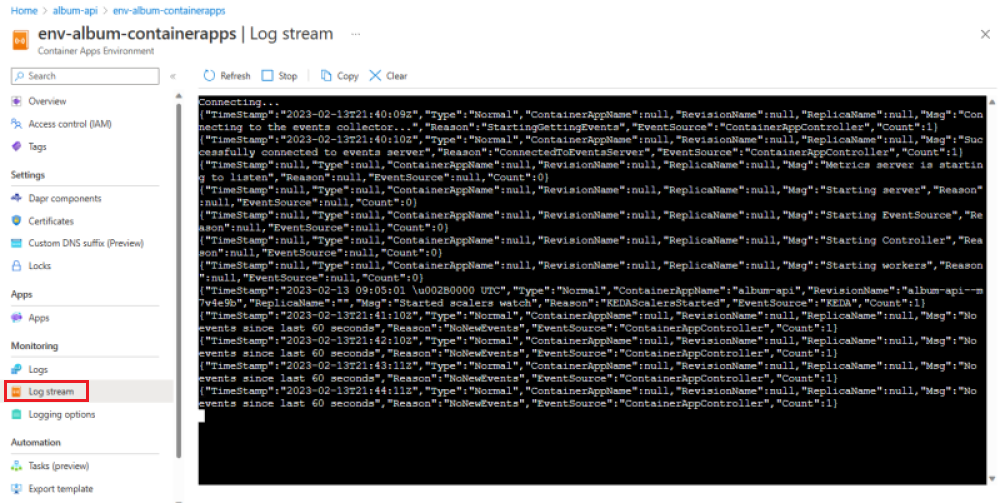
Fluxo de log do aplicativo de contêiner
Você pode exibir um fluxo de log dos logs do sistema ou do console do aplicativo de contêiner na página do aplicativo de contêiner.
Vá para seu aplicativo de contêiner no portal do Azure.
Selecione Fluxo de log na seção Monitoramento no menu da barra lateral.
Para exibir o fluxo de log do console, selecione Console.
- Se você tiver várias revisões, réplicas ou contêineres, poderá selecionar nos menus suspensos para escolher um contêiner. Se o aplicativo tiver só um contêiner, ignore esta etapa.
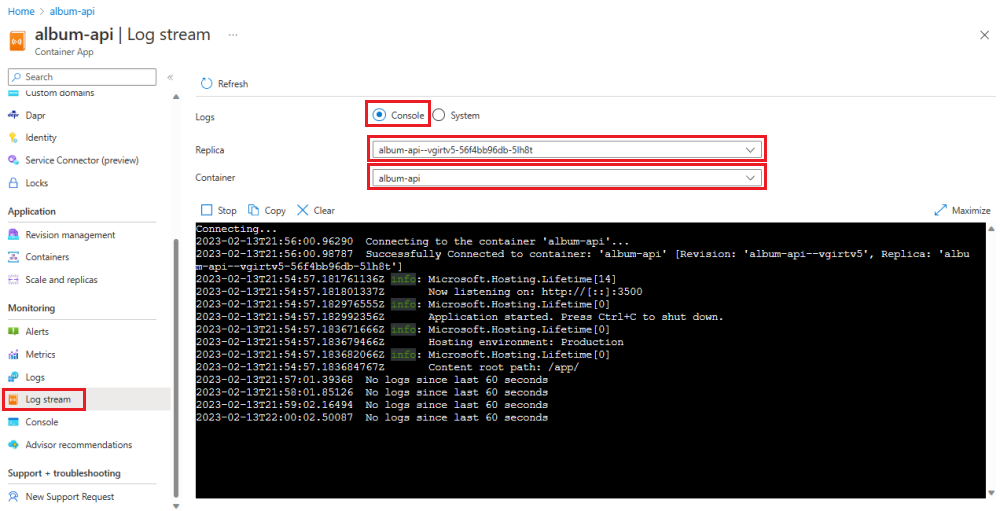
Para exibir o fluxo de log do sistema, selecione Sistema. O fluxo de log do sistema exibe os logs do sistema para todos os contêineres em execução em seu aplicativo de contêiner.
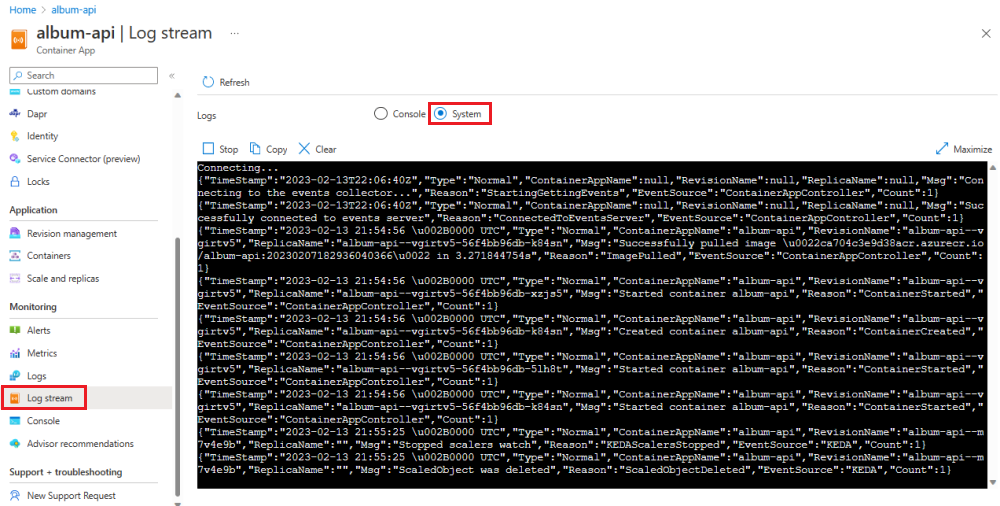
Exibir fluxos de log por meio da CLI do Azure
Você pode exibir os fluxos de log do aplicativo de contêiner da CLI do Azure com o comando ou o fluxo de log do sistema de ambiente do aplicativo de contêiner com o az containerapp logs show az containerapp env logs show comando.
Controle o fluxo de logs com os seguintes argumentos:
--tail(Padrão) Exiba as últimas n mensagens de log. Os valores são de 0 a 300 mensagens. O padrão é 20.--followExiba uma transmissão ao vivo contínua das mensagens de log.
Logs do aplicativo Stream Container
Você pode transmitir os logs do sistema ou do console para seu aplicativo de contêiner. Para transmitir os logs do sistema do aplicativo de contêiner, use o argumento com o --type valor system. Para transmitir os logs do console do contêiner, use o argumento com o --type valor console. O padrão é console.
Exibir fluxo de log do sistema do aplicativo de contêiner
Este exemplo usa o --tail argumento para exibir as últimas 50 mensagens de log do sistema do aplicativo contêiner. Substitua os <espaços reservados> pelos valores do seu aplicativo de contêiner.
az containerapp logs show \
--name <ContainerAppName> \
--resource-group <ResourceGroup> \
--type system \
--tail 50
Este exemplo exibe um fluxo contínuo ao vivo de mensagens de log do sistema do aplicativo contêiner usando o --follow argumento. Substitua os <espaços reservados> pelos valores do seu aplicativo de contêiner.
az containerapp logs show \
--name <ContainerAppName> \
--resource-group <ResourceGroup> \
--type system \
--follow
Use Ctrl-C ou interrompa Cmd-C a transmissão ao vivo.
Exibir fluxo de log do console de contêiner
Para se conectar ao fluxo de log do console de um contêiner em um aplicativo de contêiner com várias revisões, réplicas e contêineres, inclua os seguintes parâmetros no az containerapp logs show comando.
| Argument | Descrição |
|---|---|
--revision |
O nome da revisão. |
--replica |
O nome da réplica na revisão. |
--container |
O nome do contêiner ao qual se conectar. |
É possível obter os nomes de revisão com o comando az containerapp revision list. Substitua os <espaços reservados> pelos valores do seu aplicativo de contêiner.
az containerapp revision list \
--name <ContainerAppName> \
--resource-group <ResourceGroup> \
--query "[].name"
Use o comando az containerapp replica list para obter os nomes de revisão e de contêiner. Substitua os <espaços reservados> pelos valores do seu aplicativo de contêiner.
az containerapp replica list \
--name <ContainerAppName> \
--resource-group <ResourceGroup> \
--revision <RevisionName> \
--query "[].{Containers:properties.containers[].name, Name:name}"
Transmita ao vivo o console do contêiner usando o comando com o az container app show --follow argumento. Substitua os <espaços reservados> pelos valores do seu aplicativo de contêiner.
az containerapp logs show \
--name <ContainerAppName> \
--resource-group <ResourceGroup> \
--revision <RevisionName> \
--replica <ReplicaName> \
--container <ContainerName> \
--type console \
--follow
Use Ctrl-C ou interrompa Cmd-C a transmissão ao vivo.
Exiba as últimas 50 mensagens de log do console usando o comando com o az containerapp logs show --tail argumento. Substitua os <espaços reservados> pelos valores do seu aplicativo de contêiner.
az containerapp logs show \
--name <ContainerAppName> \
--resource-group <ResourceGroup> \
--revision <RevisionName> \
--replica <ReplicaName> \
--container <ContainerName> \
--type console \
--tail 50
Exibir fluxo de log do sistema do ambiente
Use o comando a seguir com o argumento para exibir o --follow fluxo de log do sistema ao vivo do ambiente de Aplicativos de Contêiner. Substitua os espaços reservados> pelos valores do <seu ambiente.
az containerapp env logs show \
--name <ContainerAppEnvironmentName> \
--resource-group <ResourceGroup> \
--follow
Use Ctrl-C ou interrompa Cmd-C a transmissão ao vivo.
Este exemplo usa o --tail argumento para exibir as últimas 50 mensagens de log do sistema de ambiente. Substitua os espaços reservados> pelos valores do <seu ambiente.
az containerapp env logs show \
--name <ContainerAppName> \
--resource-group <ResourceGroup> \
--tail 50